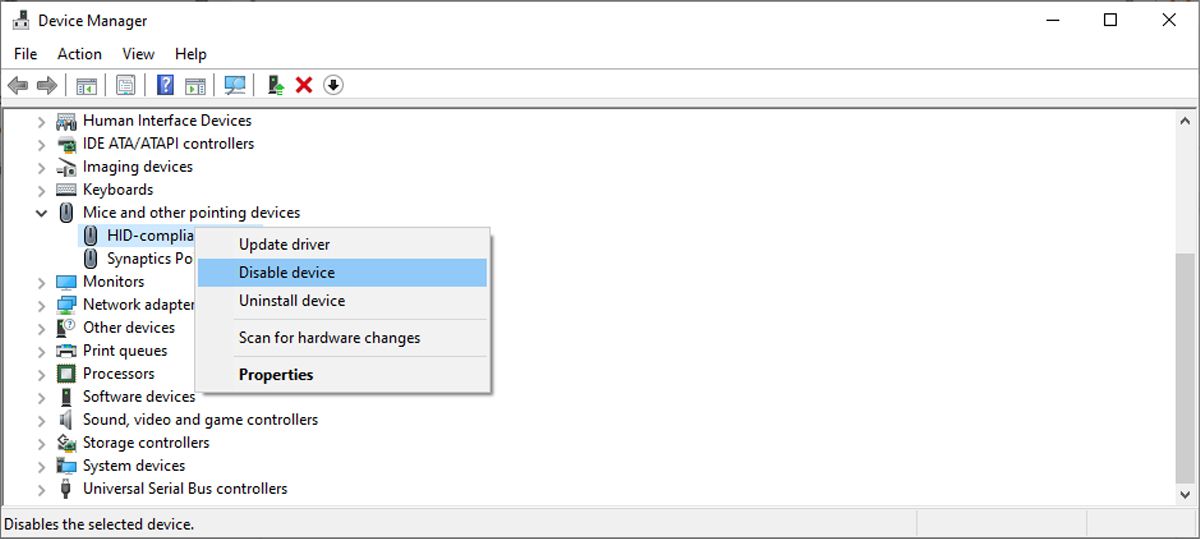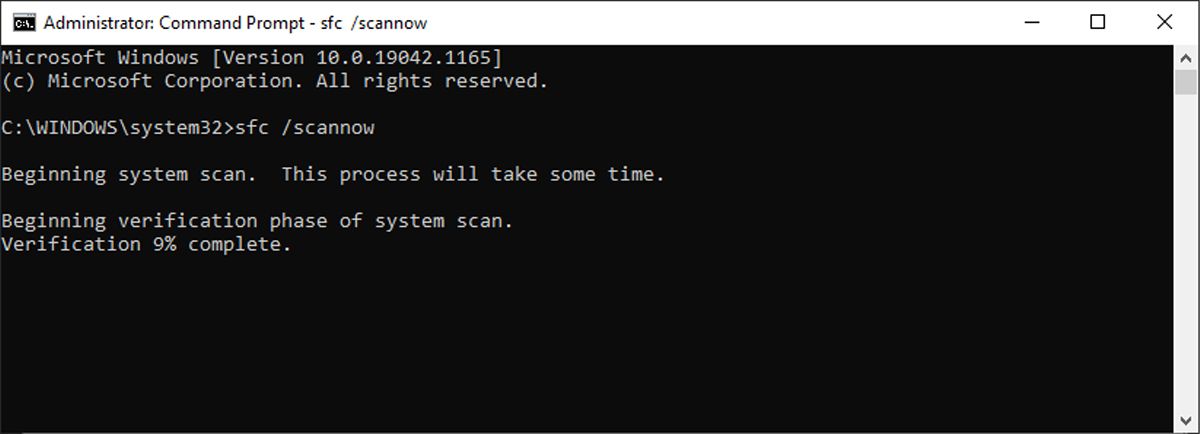Як виправити помилку «Пристрій не перенесено» в Windows 10
Іноді один із зовнішніх пристроїв може раптово перестати працювати без попередження. Якщо ви спробували повторно підключити пристрій, використати інший USB-порт або навіть підключити пристрій до іншого комп’ютера без успіху, є шанс, що пристрій не перенесено.
На комп’ютері з Windows пристрої «мігрують» до останнього встановленого оновлення. Якщо під час оновлення процес переміщення драйвера було зупинено або перервано, ви отримаєте повідомлення про помилку «пристрій не перенесено». Ось як це виправити.
Як перевірити, чи ваш пристрій не було перенесено
На відміну від більшості помилок Windows, воно не з’являється на екрані, і вам доведеться шукати його в диспетчері пристроїв.
Клацніть правою кнопкою миші кнопку «Пуск» і відкрийте «Диспетчер пристроїв ». Потім клацніть правою кнопкою миші драйвер пристрою, який не працює, і виберіть Властивості. Відкрийте вкладку «Події» та перевірте, чи немає помилки «Пристрій не перенесено».
У більшості випадків помилка з’являється після оновлення системи.
Однак ви зіткнетеся з тією ж проблемою, якщо периферійний драйвер вашої системи тепер підтримується Windows, драйвер пристрою пошкоджений або якщо ви інсталювали дві операційні системи.
Якщо ви виявили помилку на своєму комп’ютері, ось як її можна виправити.
1 Перезавантажте ПК
Коли ви маєте справу з проблемою на своєму комп’ютері, вам слід розпочати процес усунення несправностей із перезавантаження системи. Помилка «пристрій не перенесено» може бути тимчасовим збоєм, який зникне після перезавантаження.
2 Оновіть Windows
Microsoft постійно випускає нові оновлення, щоб забезпечити безперебійну роботу Windows. Якщо ви зіткнулися з помилкою «пристрій не перенесено», оновлення операційної системи може вирішити проблему.
Щоб оновити Windows до останньої версії, клацніть правою кнопкою миші кнопку «Пуск» і перейдіть до «Налаштування». У вікні налаштувань виберіть Оновлення та безпека та натисніть кнопку Перевірити наявність оновлень.
3 Оновіть або скиньте цикл драйвера пристрою
Якщо пристрій не перенесено після оновлення, можна спробувати оновити драйвер вручну. Роблячи це, переконайтеся, що ви завантажили та встановили правильну версію з веб-сайту виробника. Якщо ви хочете полегшити це завдання, ви можете скористатися безкоштовним засобом оновлення драйверів.
Ще один трюк драйвера для вирішення проблеми «пристрій не перенесено» — вимкнути та знову ввімкнути пристрій. Відкрийте диспетчер пристроїв, клацніть правою кнопкою миші проблемний драйвер і виберіть Вимкнути пристрій. Зачекайте кілька хвилин, клацніть правою кнопкою миші вимкнений пристрій і натисніть Увімкнути.
Якщо на вкладці «Події» Windows все ще відображається повідомлення про помилку «Пристрій не перенесено », ви можете створити резервну копію та відновити драйвери пристроїв Windows 10.
4 Запустіть сканування SFC
Один із ваших пристроїв може не перенестися через пошкоджений системний файл. У цьому випадку вам слід скористатися засобом перевірки системних файлів.
На панелі пошуку меню «Пуск» знайдіть командний рядок і виберіть «Запуск від імені адміністратора». Потім введіть sfc/ scannow і натисніть Enter.
SFC автоматично знайде та замінить усі пошкоджені файли у вашій системі. Тривалість перевірки залежить від ресурсів вашої системи. Після завершення процесу перезавантажте комп’ютер і перевірте, чи помилка зникла.
5 Скиньте BIOS
Якщо нічого не працює, ви можете скинути BIOS до заводських налаштувань. Навіть якщо ви знаєте, як отримати доступ до BIOS, ви не зможете зрозуміти, як його скинути, коли потрапите туди.
Інструкції щодо скидання BIOS відрізняються залежно від виробника материнської плати. Для отримання точної інформації відвідайте веб-сайт виробника або перегляньте інструкцію з експлуатації. Якщо процес скидання піде неправильно через неточну інформацію, ваш комп’ютер буде пошкоджено. Тому обов’язково отримуйте інструкції з надійних джерел.
Позбудьтеся помилки «Пристрій не перенесено».
Наведені вище поради мають допомогти вам виправити помилку «Пристрій не перенесено». Щоб знову не зіткнутися з такою ж проблемою, слід постійно оновлювати систему.
Якщо ви не хочете постійно перевіряти наявність оновлень, ви можете налаштувати, як Windows встановлюватиме майбутні оновлення.